A Discord a legnépszerűbb hangcsevegő-alkalmazások játékosok számára egyike. Felhasználóbarát, lehetővé teszi a felhasználók számára, hogy saját közösségeket hozzanak létre szerverként, és sok nagyszerű funkcióval rendelkezik. A Discord egy csodálatos kommunikációs eszköz, amely lehetővé teszi a felhasználók számára, hogy ne csak kommunikáljanak, hanem zenét is megoszthassanak. De a zene hozzáadása és lejátszása nem igazán olyan intuitív, mint az elvárná.
Ebben a cikkben megmutatjuk, hogyan játszhatsz le zenét a Discordon, hogy javíts a játékmeneteden, vagy egyszerűen csak lazíts a barátaiddal.
Megjegyzés:Jelenleg nem lehet zenét lejátszani a Discordon privát csatornákon és csevegéseken. Ezt csak szervereken keresztül lehet megtenni. Tehát vagy a kiszolgáló tulajdonosának kell lennie, vagy engedélyt kell kérnie a szerveradminisztrátoroktól a zenelejátszáshoz.
1. Zene lejátszása Discordon bot segítségével
A Discord zenei bot hozzáadása a szerverhez a legáltalánosabb és leghatékonyabb módja annak, hogy zenét játsszon le különböző streamelési platformokról, például Spotify, Soundcloud, Twitch vagy akár a YouTube-ról (de nem minden bot működik a YouTube-bal) . A botok hozzáadása a Discord szerverekhez botwebhelyeken keresztül történik. Meg kell hívnia a botokat, és meg kell adnia nekik a szükséges engedélyeket és jogosultságokat, hogy futhassanak a szerveren. A folyamat ugyanaz Windows és Mac rendszeren, valamint az Android és iOS mobilalkalmazásokban.
Kövesse az alábbi lépéseket a Fredboat, az egyik legnépszerűbb Discord zenebot hozzáadásához:
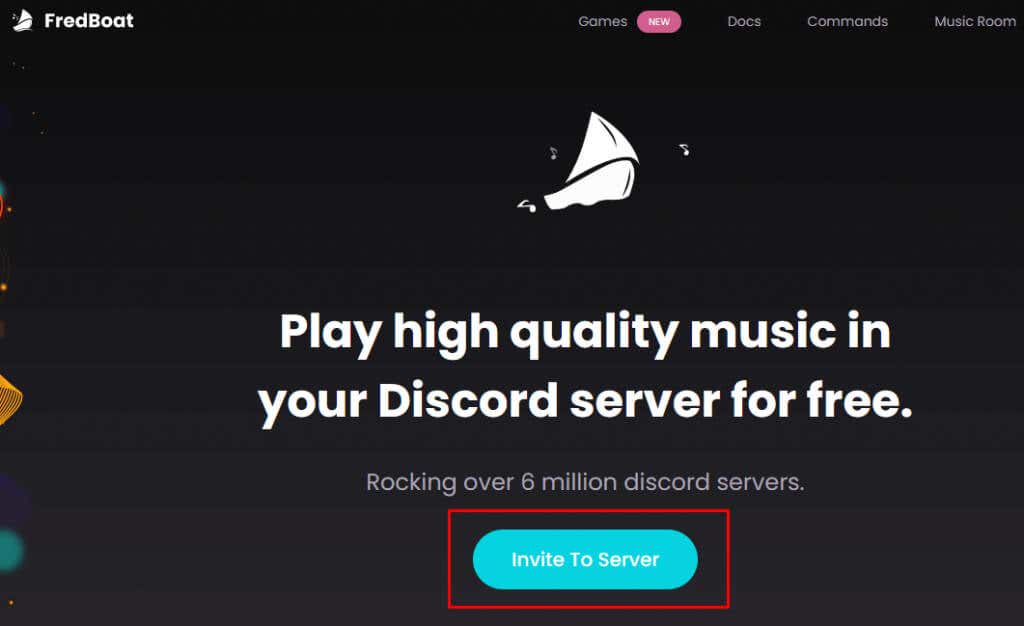
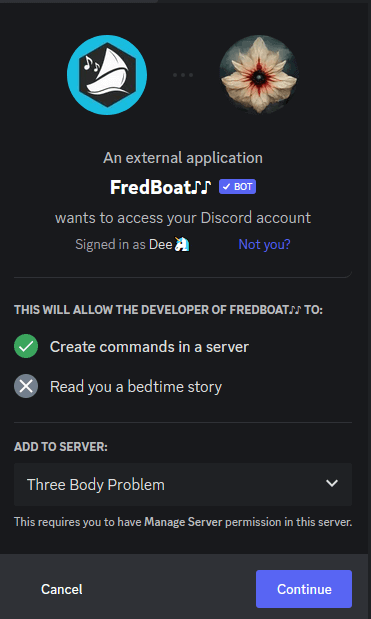
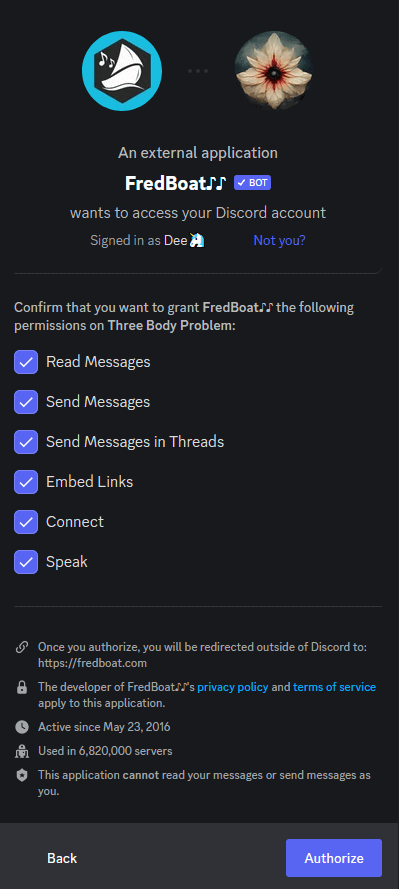
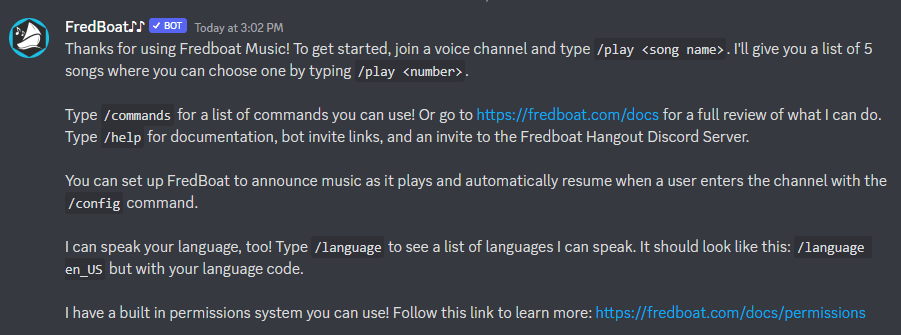
Ez csak néhány a leggyakoribb parancsok közül. Ha többet szeretne látni, tekintse meg a hivatalos webhelyen található Fredboats parancsok oldala -t.
Ha nem Fredboat-ot szeretne, hanem egy másik zenebotot, a telepítési lépések általában ugyanazok. Ha kutattál a Discord népszerű zenei robotjai között, valószínűleg hallottál a Rhythmről és a Groovyról is. Sajnos a Groovy botot augusztusban, a Rythm botot pedig 2022 szeptemberében leállították. A YouTube mindkét robotra leállási parancsot adott, mert megsértették a harmadik féltől származó szolgáltatási és bevételszerzési feltételeiket. De vannak más lehetőségek is, például a MEE6, az Aiode vagy a Hydra.
2. Játssz zenét a Discordon a mikrofonon keresztül
Ha nem szeretne botokat használni, bármikor lejátszhat zenét a Discordon a mikrofonján keresztül. De ne feledje, hogy a zene minősége nagymértékben függ az Ön felszerelésétől. Még egy csúcskategóriás mikrofon esetén is gyengébb minőségű lehet a rajta átmenő zene, mint a közvetlenül a Discordon keresztül lejátszott zene. A robotok általában jó minőségű hangot játszanak le.
A lehető legjobb minőség biztosítása érdekében módosítania kell néhány mikrofonbeállítást a számítógépén.
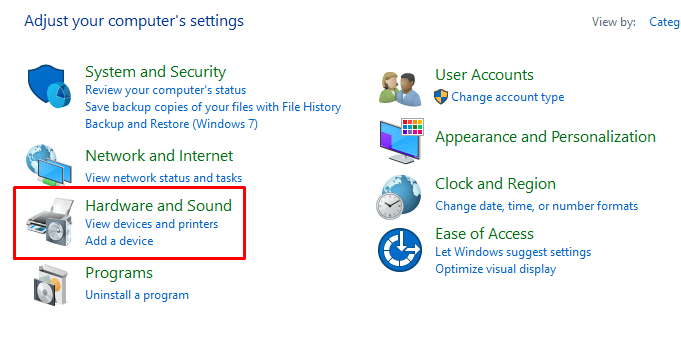
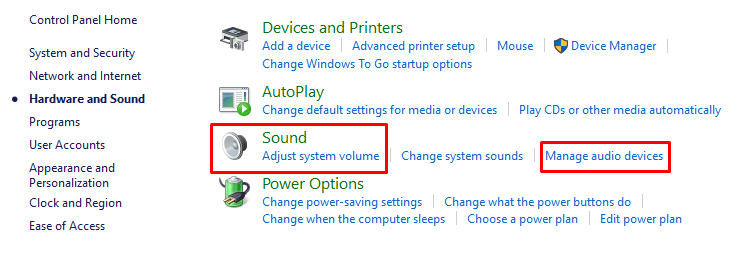
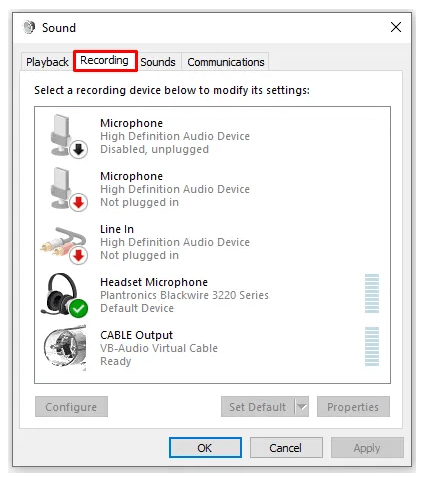
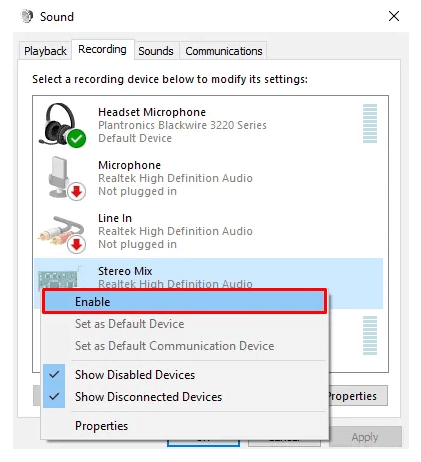
Most már elkezdhet zenét játszani a választott Discord-csatornán lévő mikrofonon keresztül.
3. Zene lejátszása Discordon a Spotify
segítségévelA Discordon a zenelejátszás legegyszerűbb módja a Spotify. Ahhoz azonban, hogy működjön, rendelkeznie kell Spotify Premium fiókkal. Önnek is csatlakoztassa Discord-fiókját Spotify-fiókjához -t kell tennie.
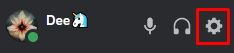
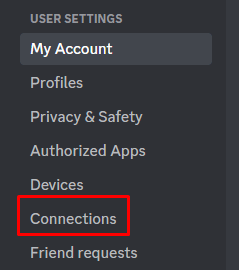
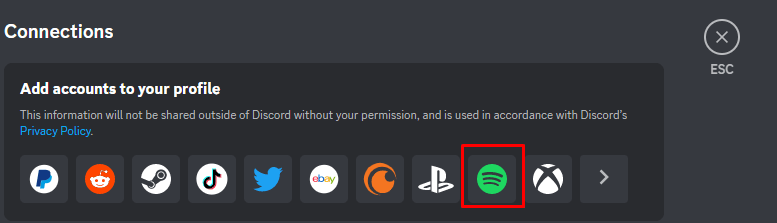
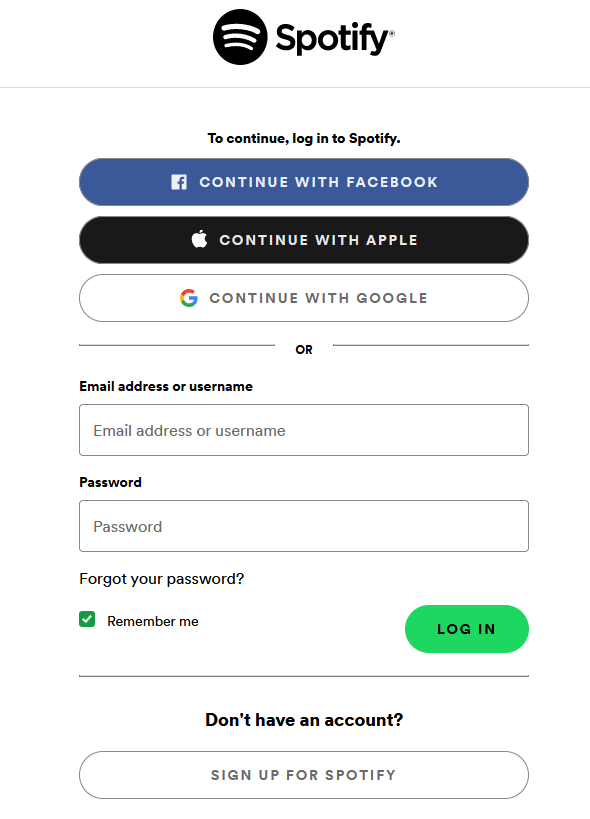
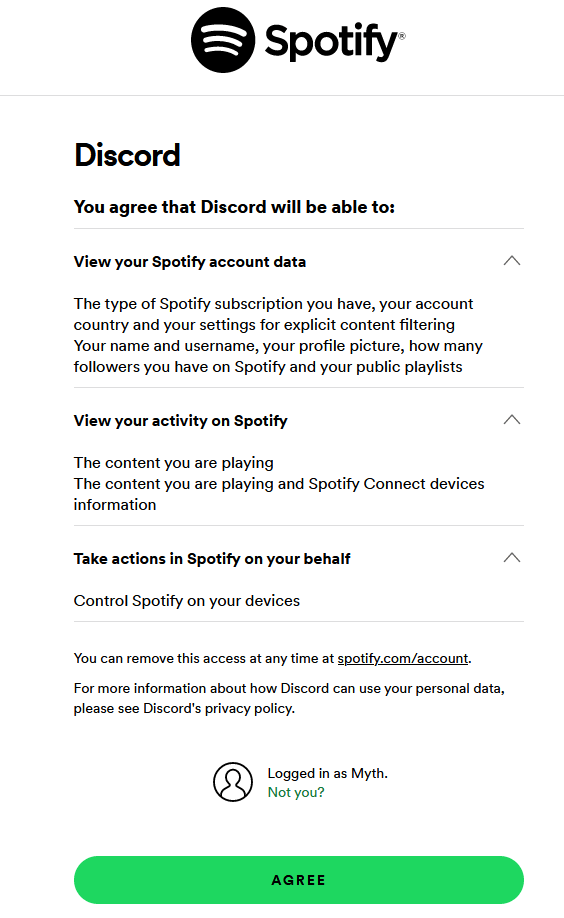
Gratulálunk! A discord- és a Spotify-fiókjai most össze vannak kapcsolva. A Spotify webhelyén megjelenik egy értesítés, amely tájékoztatja Önt a folyamat befejezéséről.
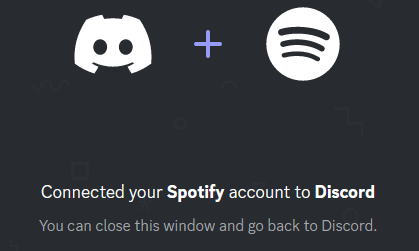
Válthat a Megjelenítés a profilbanés a A Spotify állapotként való megjelenítéseközött, így barátai bármikor láthatják, hogy mit hallgat. A Discord segítségével meghívhatja barátait, hogy hallgassák meg a kiválasztott Spotify lejátszási listát. Ehhez lépjen a pluszjelre, és az üzenetmezőbe írja be a Invite @Username/#Channelname parancsot a Spotify meghallgatására.
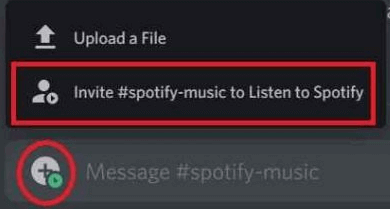
Bármilyen módszert is választ, a Discordon való zenelejátszás nagyszerű módja annak, hogy szórakozzon, és kapcsolatba lépjen másokkal, akik ugyanúgy szeretik a zenét, mint te. De várj! Van egy negyedik módszer is: használhatod a saját hangodat és énekelhetsz a barátaiddal. Ossza meg velünk, hogyan történik ez az alábbi megjegyzésekben.
.